Какво е Dropbox и как да го използвам
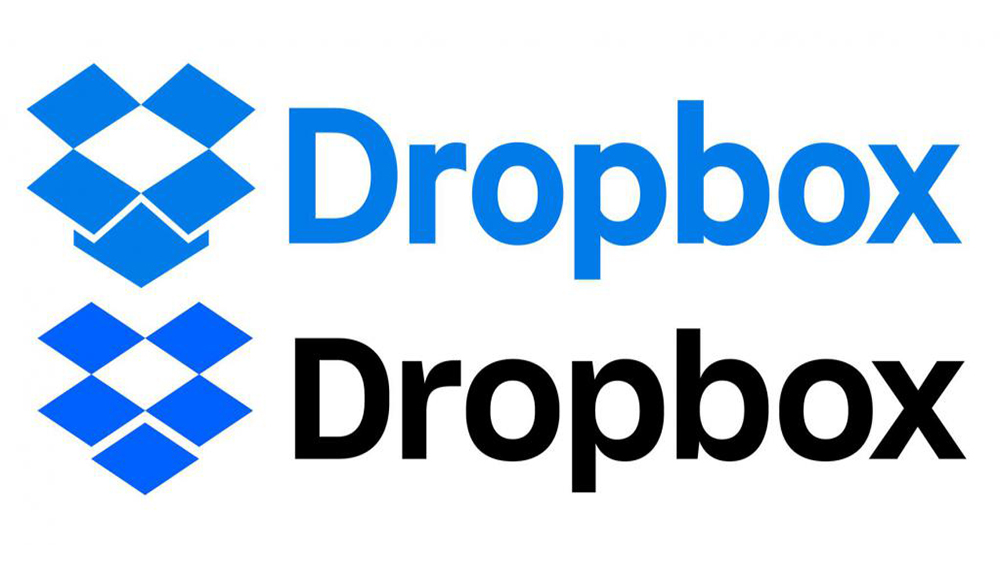
- 2598
- 580
- Kerry Zieme
Надеждното съхранение на информация е най -важното изискване на съвременността. Но разпространението на компютри и мобилни джаджи с достъп до интернет доведе до появата на друг проблем - гарантиране на общата достъпност на данните. Какво да правите, ако трябва да имате достъп до едни и същи файлове от домашния компютър и от работа, и от смартфон или таблет? През цялото време да ги копирате на различни устройства - не опция. Освен това флаш картите не могат да осигурят достатъчна надеждност на съхранението на данни и често информацията за тях се губи безвъзвратно. В този случай идеалното решение е да съхранявате файлове някъде на отдалечен сървър. След това можете да се свържете с него от всеки компютър или друго устройство, да прочетете или променяте документи и да запазите. И тъй като данните на сървърите се дублират многократно, рискът от загубата им е почти нула. Такива услуги се наричат облак и сега те са много често срещани, благодарение на удобството.
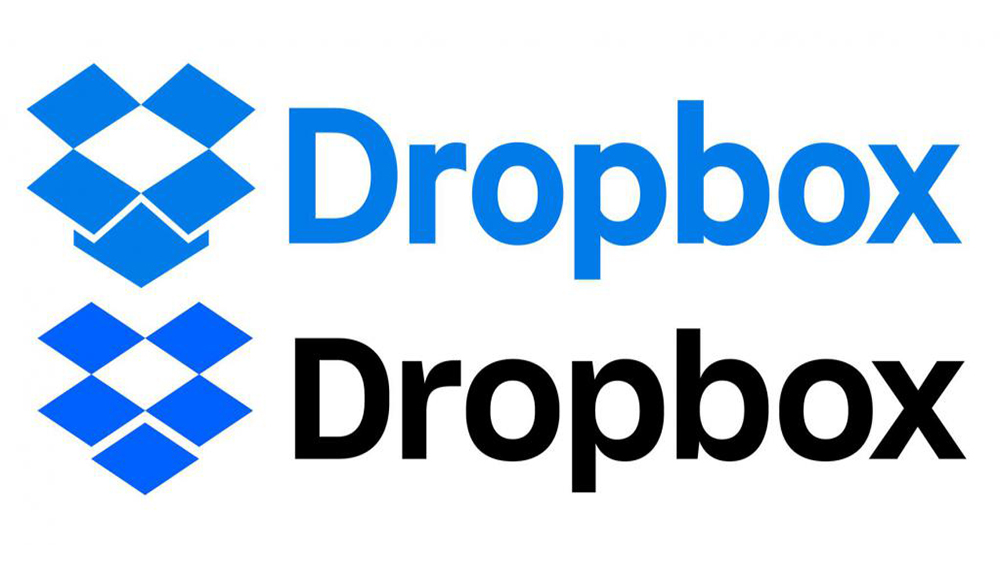
Инструкции за работа на Dropbox.
Dropbox - за какво е и за какво е тази програма?
Dropbox Cloud Storage е само една от услугите, които ви позволяват да съхранявате всички файлове на отдалечен сървър. Просто казано, това е облачно съхранение. Защо се нуждаете от Dropbox на обикновен потребител? За достъп до файлове от всяко устройство. Тъй като те не са на обикновен домашен компютър, достатъчно е да се свържете със сървъра и веднага можете да видите всичките си папки, документи, снимки, видеоклипове и всичко останало, което беше запазено в този облак. Второто, защо се нуждаете от Dropbox - File Exchange. Услугата дава възможност да се получи връзка към всеки файл. Тогава тази връзка може да бъде изпратена до точния човек или да го споделя в социалните мрежи, а други хора ще могат да изтеглят този файл на себе си. Услугата има уеб интерфейс, тоест можете да въведете и извършвате всички действия точно на сайта, в личния си акаунт. Но ако искате да го използвате активно, тогава се нуждаете от програма Dropbox, която може да бъде изтеглена там и да инсталирате на компютър или смартфон. Тази програма елиминира необходимостта да се отиде на сайта и прави достъп до хранилището, а управлението е много по -удобно за тях. Той също така автоматично зарежда файлове в облака, ако ги поставите в конкретна папка.
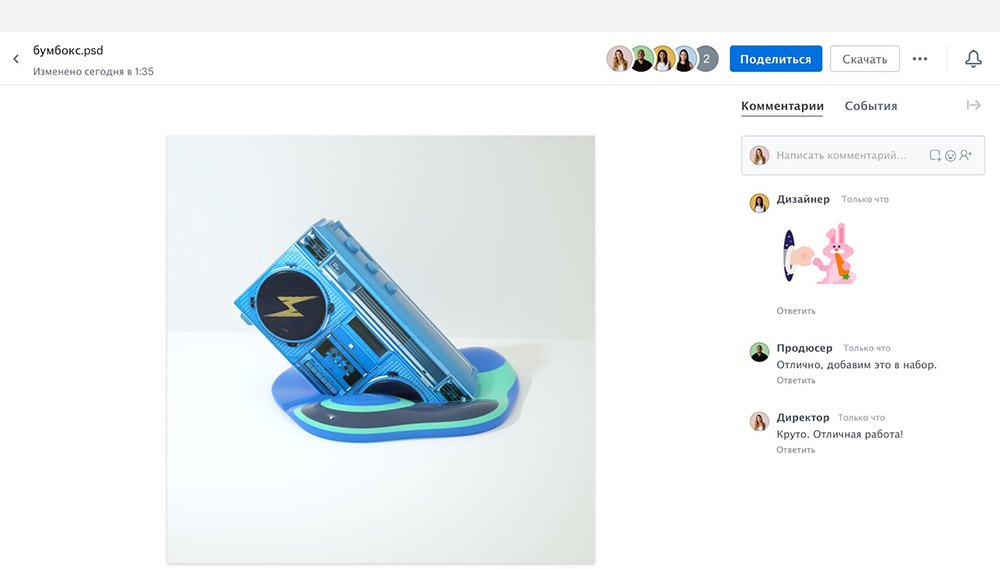
Създаване на акаунт
Преди да започнете да работите с Dropbox, трябва да се регистрирате в тази услуга. За да направите това, отидете на официалния уебсайт Dropbox.com и попълнете данните от дясната страна. Там трябва да въведете име, фамилия, вашия имейл и надеждна парола. Тогава е необходимо да се отбележи с отметка съгласието с правилата и да кликнете върху бутона "Регистрация". След това веднага ще получите лично пространство на сървърен диск с обем от 2 GB. Този обем се издава безплатно на всички, за допълнителна такса може да бъде увеличена до 1 или 2 TB. Също така ще ви бъде предложено да изтеглите и инсталирате специална програма. Това се случва в различни опции - за Windows, за Android, за iOS. Какво е много рядко - има клиент за Linux, който не е всички облачни складове, може да похвали. Използването на програмата значително опростява използването на хранилището, затова ви препоръчваме да го направите.
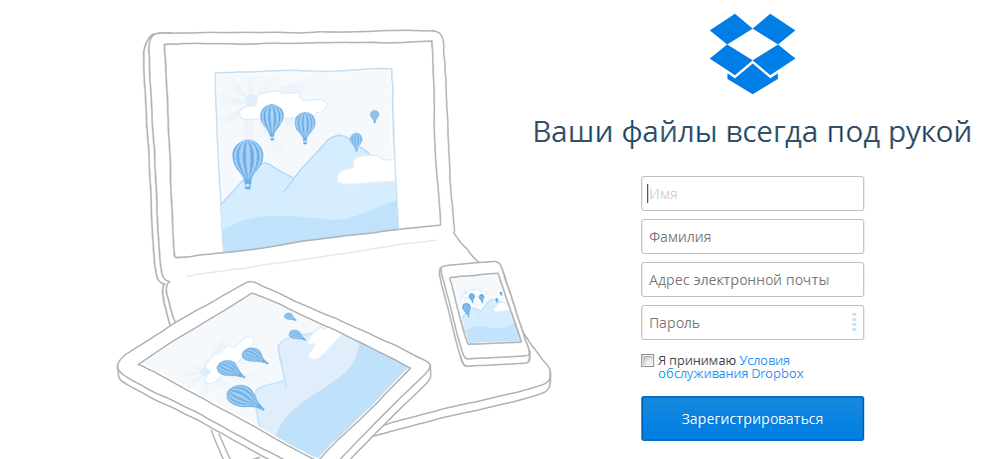
Как да инсталирате на компютър и как да използвате Dropbox
Инсталирането на програмата Dropbox на компютъра е много просто. Трябва да стартирате изтеглена инсталатор и той изтегля останалата част от програмата. След като го инсталирате, ще се появи специална папка за Dropbox. В системата MacOS тя ще се появи в папката Favorite и в Windows в „Моите документи“. Тази папка е основният инструмент. Ако създадете друга папка в нея, тогава същото ще се появи и в съхранението на сървъра. Ако прехвърлите някакъв файл в него, той автоматично се копира в облака. Тоест папката Dropbox на компютъра е копие на съхранението и тяхното съдържание се синхронизира от програмата автоматично. Ако промените нещо в тази папка или на сървъра през сайта, след известно време тяхното съдържание напуска. Инсталирането на Dropbox за лаптопи не се различава. Всичко също е лесно и просто.
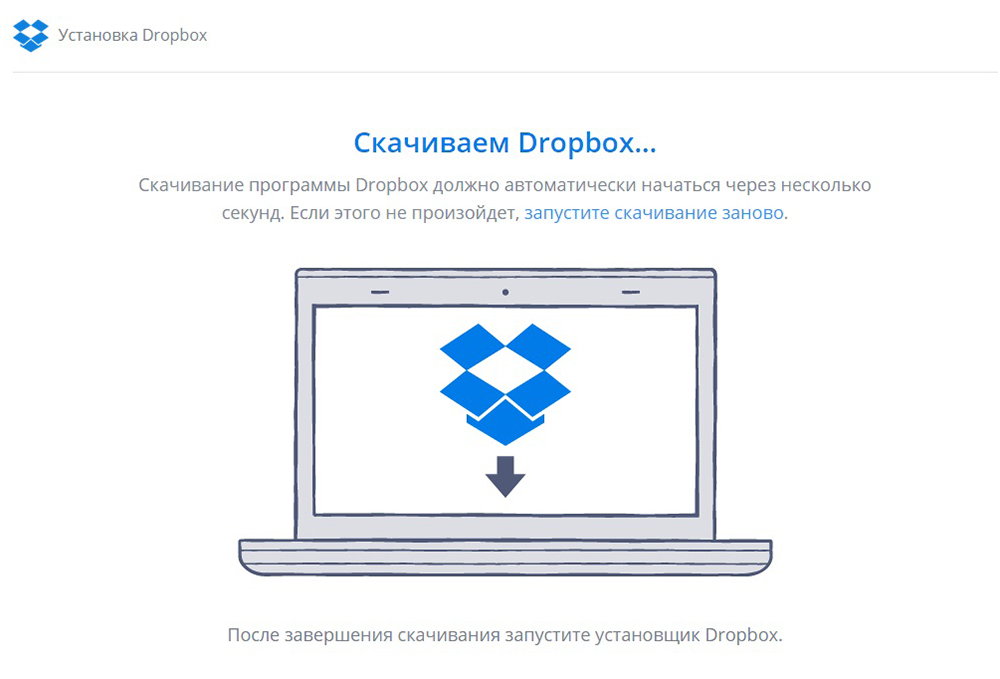
Настройки
Настройките на Dropbox са настроени на сайта, във вашия личен акаунт. За да направите това, щракнете върху аватара на профила от дясната страна на екрана и изберете „Настройки“ в менюто „Падащ“. Страницата, на която има няколко раздела, ще се отворят:
- "Общи проблеми". Тук можете да промените данните на вашия профил - име, фамилно име, снимка, установете език. Тук можете напълно да премахнете профила си, ако вече не искате да използвате това облачно съхранение. Но не забравяйте, че всички файлове, съхранявани там, ще бъдат изтрити.
- "Тарифният план". Този раздел показва колко дисково пространство е достъпно за вас и колко е натоварено. Бутонът "Expand Apportine" дава възможност да се избере платена тарифа и да се увеличи наличното място в Dropbox до 1 или 2 TB. Тук можете да изпратите покана до приятел и ако той го приеме, ще бъдете добавени още 500 MB - това е друг начин за разширяване на мястото в Dropbox, освен това, безплатно.
- "Безопасност". Тук можете да промените паролата и да направите защитата на акаунта по -надеждна.
- "Известия". В този раздел, с кърлежи, можем да отбележим ситуации кога услугата ще изпрати известие до пощата. Например, когато има малко пространство.
- „Свързани приложения“. Тук можете да разрешите достъп до облачно съхранение до различни програми. Например, ако имате сайт, можете да му позволите да запази резервното си копие тук.
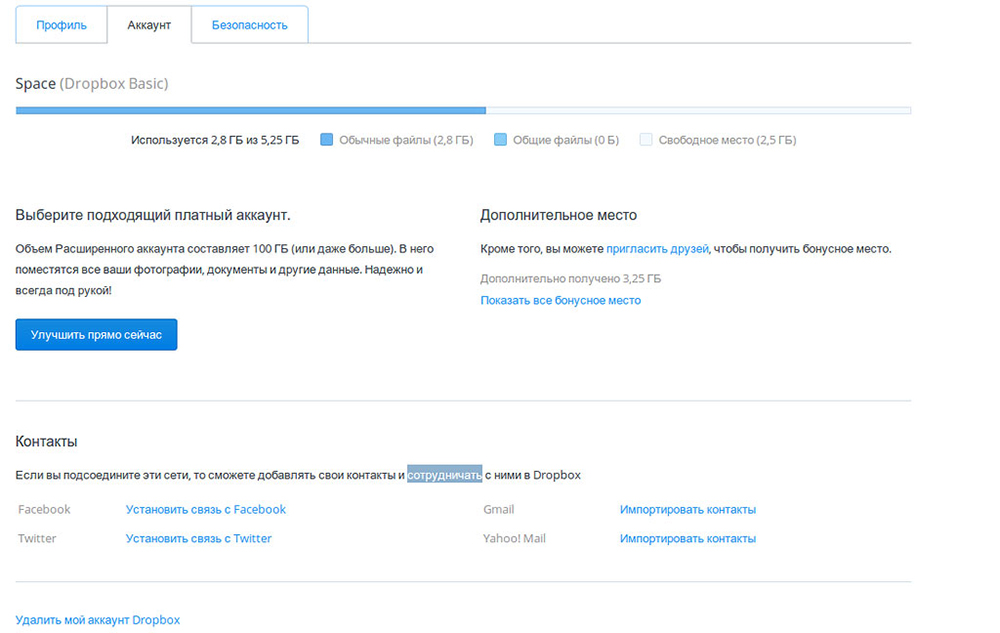
Настройките на Dropbox са прости и обикновено не се изискват. Но ако искате да увеличите наличното пространство или да промените паролата, тогава това се прави тук.
Добавяне на файлове
Изтеглянето на вашите файлове на Dropbox е много просто и можете да направите това по два начина - чрез уеб интерфейса на сайта и да използвате приложението. На сайта това се прави така:
- Отидете в акаунта си в Dropbox.
- От лявата страна щракнете върху менюто "Файлове". Сега сте в основната папка на вашето съхранение.
- От дясната страна има бутон „Качване на файл“. Ако щракнете върху него, ще се отвори менюто с „Файла за качване“ и „Качване на папка“. Изберете желаната точка и ще се появи стандартен прозорец за избор на файл.
С помощта на приложението всичко се прави още по -лесно. За да направите това, просто прехвърлете необходимите файлове в папката Dropbox, която е в системата на Windows в „Моите документи“. Самото приложение синхронизира тази папка с облачно съхранение, тоест копира тези файлове, ако интернет е свързан. В допълнение, в контекстното меню, което се появява при щракване с десния бутон от файла, има елемент за бърз прехвърляне на този файл в облака - това е друг начин. Dropbox ви позволява да добавяте музика към облака по същия начин като всички други файлове. Но качени файлове с MP3 разширението може да се слуша директно на Dropbox, ако отидете в папката от браузъра. Между другото, изображенията също могат да се гледат и да влязат в архивите, както в обикновените папки.
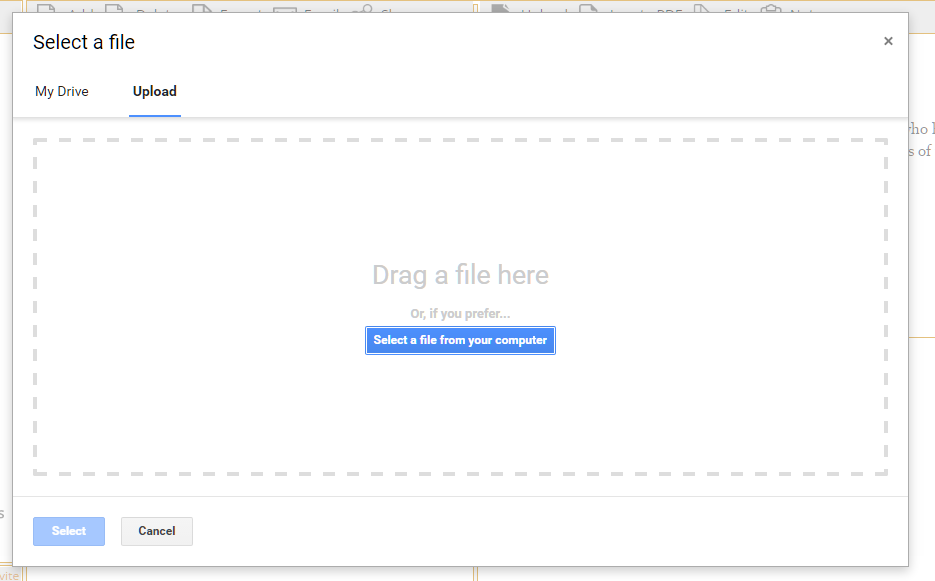
Файл -оформена функция
Облачното съхранение е удобно за използване като организатор на малък файл. Ако добавите някакви файлове към него, можете да им дадете връзка към други хора и те ще могат да изтеглят тези файлове. Можете също да споделите не отделен файл, но веднага с цяла папка. Как да споделя папка папка? Всичко е просто:
- Отидете в акаунта си на сайта.
- Отидете на „Моите файлове“ и намерете желаната папка, която искате да споделите.
- Посочвайки мишката в тази папка, ще видите срещу нея към бутона "Споделяне". Кликнете върху него. Ако тази папка не може да бъде разделена, тогава бутонът няма да се появи.
- Ще се появи прозорец, където ще бъде предложен за генериране на връзка за тази папка.
- Друг прозорец ще съобщи, че връзката се генерира и предлага да го копира.
Можете да използвате копирана връзка, за да се прехвърлите на други хора. Според него те ще попаднат незабавно в съхранението и ще могат да изтеглят тази папка или да я копират в акаунта си в Dropbox, ако го имат. Други папки и файлове, с изключение на разрешената вътре, те няма да видят.
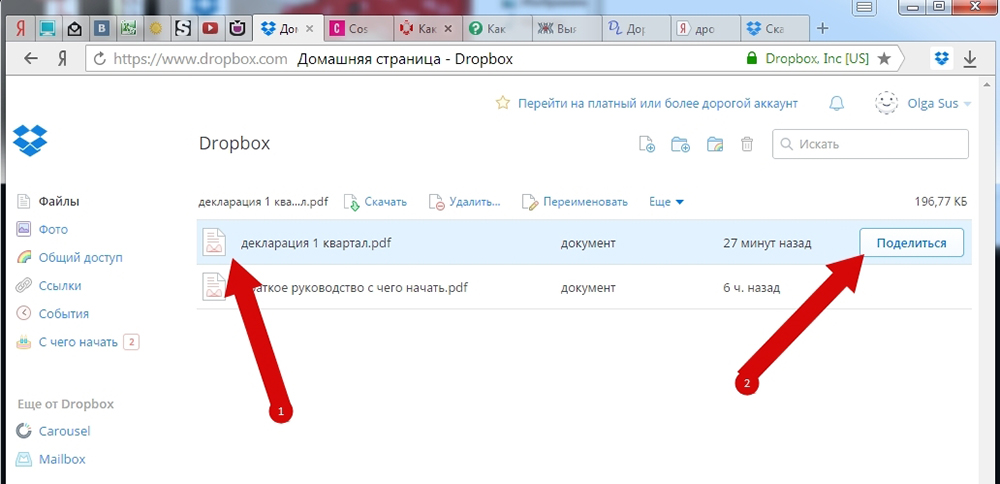
Какви са ползите и недостатъците на Dropbox?
Като цяло това е добро облачно съхранение. Доста удобно е да го използвате. Предоставя се и съвместна употреба от група потребители. Но има недостатъци, които мнозина предпочитат да използват други подобни услуги:
- Твърде малко място се дава безплатно - само 2 GB. За всеки привлечен потребител се добавят 500 MB, което също е много малко. Състезатели - Yandex Disk, поща.RU, Google Disk, те предлагат първоначално много повече място безплатно, а бонусите са по -приятни.
- Платените тарифи са скъпи за мнозинството - за да получите 1 TB място, трябва да платите 9.$ 99 на месец. Най -близките конкуренти имат значително по -малко цени, въпреки че много и безплатни тарифи са достатъчни.
- Има жалби за сигурност.
Най -големият недостатък е малък обем дисково пространство и отблъсква повечето потребители. Сега, когато дори смартфоните имат спомен от няколко гигабайта, 2 GB изглежда напълно не сериозно. Дори Yandex първоначално раздава 10 GB, което може лесно да се увеличи с 32 GB, като просто инсталира приложението на смартфон или показване на студентски билет. Провеждат се и други промоции. Поща.RU по време на регистрацията осигурява 8 GB място, което лесно се увеличава за малка сума - допълнителни 8 GB цена само 29 r/месец. Провеждат се и различни промоции - по едно време всички бяха дадени 1 TB диск напълно безплатно и за неопределено време. Dropbox в това отношение е много консервативен. Не се държат акции, не се предоставят възможностите за увеличаване на мястото, с изключение на закупуването на скъпа платена тарифа. Привличане на други потребители за 500 MB места - единственият такъв инструмент.
Как да премахнете напълно Dropbox?
Ако не искате да използвате този облак, можете да го откажете по всяко време. За да направите това, първото нещо, което трябва да премахнете приложението Dropbox от компютъра - това става по стандартен начин през контролния панел. Но това просто деактивира синхронизацията на файлове с хранилище. Как да изтриете акаунта напълно от Dropbox? Това се прави на сайта, в личния ви акаунт, в раздела „Настройки“ в раздела „Общи въпроси“ - има връзка „премахване на акаунт“ там. Не забравяйте, че когато премахнете акаунта, всички файлове, съхранявани в него, също ще бъдат изтрити!
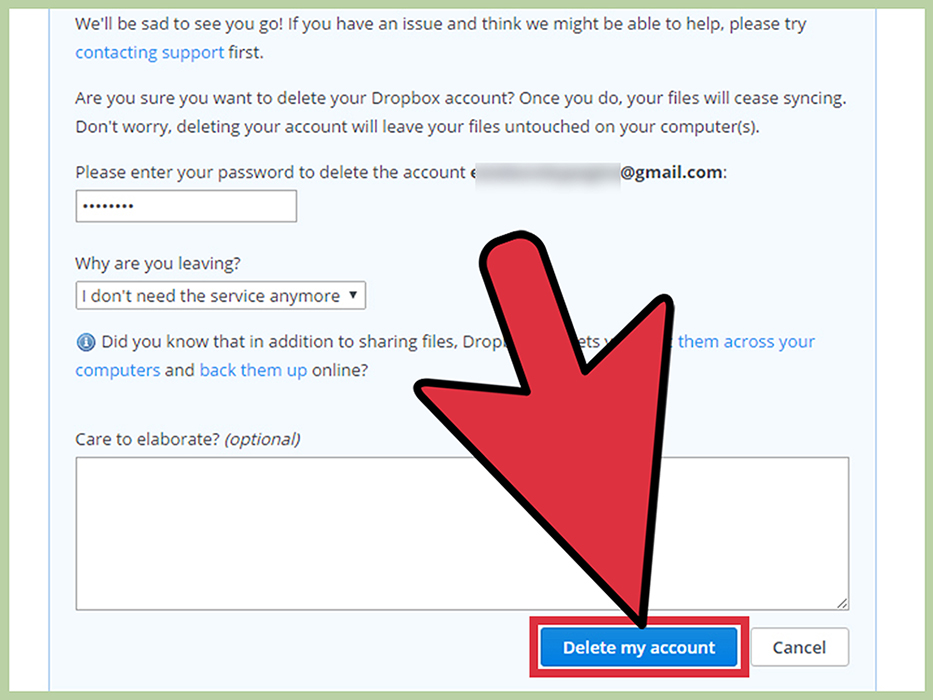
Как да отмените абонамента за известия за Dropbox, ако напълно искате да се отървете от него? Ако акаунтът е изтрит, тогава услугата се деактивира автоматично и вече няма да получавате известия. За да започнете да го използвате отново, трябва да се регистрирате отново.
- « Инсталиране, изключване и пълно премахване на McAfee от Windows
- Как да създадете и използвате виртуален диск в Windows »

